
发起问题
如何正确发问(手机版)
其他 • hehe 发表了文章 • 1 个评论 • 3094 次浏览 • 2016-02-18 22:41
手机浏览器发问:
登录网页后——>直接点击页面中间:发起——>进入:发问界面——>编辑:问题——>编辑:问题补充 (选填)——>选择:分类(必须)——>添加:图片——>添加:话题(必须)——>点击:确认发起——>等待:审核通过或拒绝
登录网页版
输入账号密码
发起问题
编辑:问题——>编辑:问题补充 (选填)——>选择:分类(必须))——>添加:图片——>添加:话题(必须)——>点击:确认发起——>等待:审核通过或拒绝
选择:分类(必须)
添加:图片(1M以内,如果图片大于1M,可以先在微信中传输给自己(不要传输原图),再将图片保存到相册中,此时图片可自动处理到1M以内)
手机微信发问:
登录“连问”公众号——>确认已与微信绑定——>点击页面右下角:发起问题——>进入:发问界面——>编辑:问题——>编辑:问题补充 (选填)——>选择:分类(必须)——>添加:图片——>添加:话题(必须)——>点击:确认发起——>等待:审核通过或拒绝
登录“连问”公众号——>确认已与微信绑定
点击页面右下角:发起问题
发起问题
编辑:问题——>编辑:问题补充 (选填)——>选择:分类(必须))——>添加:图片——>添加:话题(必须)——>点击:确认发起——>等待:审核通过或拒绝
选择:分类(必须)
添加:图片(1M以内,如果图片大于1M,可以先在微信中传输给自己(不要传输原图),再将图片保存到相册中,此时图片可自动处理到1M以内)
查看全部
登录网页后——>直接点击页面中间:发起——>进入:发问界面——>编辑:问题——>编辑:问题补充 (选填)——>选择:分类(必须)——>添加:图片——>添加:话题(必须)——>点击:确认发起——>等待:审核通过或拒绝
登录网页版
输入账号密码
发起问题
编辑:问题——>编辑:问题补充 (选填)——>选择:分类(必须))——>添加:图片——>添加:话题(必须)——>点击:确认发起——>等待:审核通过或拒绝
选择:分类(必须)
添加:图片(1M以内,如果图片大于1M,可以先在微信中传输给自己(不要传输原图),再将图片保存到相册中,此时图片可自动处理到1M以内)
手机微信发问:
登录“连问”公众号——>确认已与微信绑定——>点击页面右下角:发起问题——>进入:发问界面——>编辑:问题——>编辑:问题补充 (选填)——>选择:分类(必须)——>添加:图片——>添加:话题(必须)——>点击:确认发起——>等待:审核通过或拒绝
登录“连问”公众号——>确认已与微信绑定
点击页面右下角:发起问题
发起问题
编辑:问题——>编辑:问题补充 (选填)——>选择:分类(必须))——>添加:图片——>添加:话题(必须)——>点击:确认发起——>等待:审核通过或拒绝
选择:分类(必须)
添加:图片(1M以内,如果图片大于1M,可以先在微信中传输给自己(不要传输原图),再将图片保存到相册中,此时图片可自动处理到1M以内)
查看全部
手机浏览器发问:
登录网页后——>直接点击页面中间:发起——>进入:发问界面——>编辑:问题——>编辑:问题补充 (选填)——>选择:分类(必须)——>添加:图片——>添加:话题(必须)——>点击:确认发起——>等待:审核通过或拒绝
登录网页版
输入账号密码
发起问题
编辑:问题——>编辑:问题补充 (选填)——>选择:分类(必须))——>添加:图片——>添加:话题(必须)——>点击:确认发起——>等待:审核通过或拒绝
选择:分类(必须)
添加:图片(1M以内,如果图片大于1M,可以先在微信中传输给自己(不要传输原图),再将图片保存到相册中,此时图片可自动处理到1M以内)
手机微信发问:
登录“连问”公众号——>确认已与微信绑定——>点击页面右下角:发起问题——>进入:发问界面——>编辑:问题——>编辑:问题补充 (选填)——>选择:分类(必须)——>添加:图片——>添加:话题(必须)——>点击:确认发起——>等待:审核通过或拒绝
登录“连问”公众号——>确认已与微信绑定
点击页面右下角:发起问题
发起问题
编辑:问题——>编辑:问题补充 (选填)——>选择:分类(必须))——>添加:图片——>添加:话题(必须)——>点击:确认发起——>等待:审核通过或拒绝
选择:分类(必须)
添加:图片(1M以内,如果图片大于1M,可以先在微信中传输给自己(不要传输原图),再将图片保存到相册中,此时图片可自动处理到1M以内)
登录网页后——>直接点击页面中间:发起——>进入:发问界面——>编辑:问题——>编辑:问题补充 (选填)——>选择:分类(必须)——>添加:图片——>添加:话题(必须)——>点击:确认发起——>等待:审核通过或拒绝
登录网页版
输入账号密码
发起问题
编辑:问题——>编辑:问题补充 (选填)——>选择:分类(必须))——>添加:图片——>添加:话题(必须)——>点击:确认发起——>等待:审核通过或拒绝
选择:分类(必须)
添加:图片(1M以内,如果图片大于1M,可以先在微信中传输给自己(不要传输原图),再将图片保存到相册中,此时图片可自动处理到1M以内)
手机微信发问:
登录“连问”公众号——>确认已与微信绑定——>点击页面右下角:发起问题——>进入:发问界面——>编辑:问题——>编辑:问题补充 (选填)——>选择:分类(必须)——>添加:图片——>添加:话题(必须)——>点击:确认发起——>等待:审核通过或拒绝
登录“连问”公众号——>确认已与微信绑定
点击页面右下角:发起问题
发起问题
编辑:问题——>编辑:问题补充 (选填)——>选择:分类(必须))——>添加:图片——>添加:话题(必须)——>点击:确认发起——>等待:审核通过或拒绝
选择:分类(必须)
添加:图片(1M以内,如果图片大于1M,可以先在微信中传输给自己(不要传输原图),再将图片保存到相册中,此时图片可自动处理到1M以内)
如何正确发问(网页版)
其他 • hehe 发表了文章 • 1 个评论 • 3221 次浏览 • 2016-02-18 00:13
快速发问:
登录网页后——>直接点击右上角:发起——>进入:快速发问界面——>编辑标题——>编辑:问题补充 (选填)——>选择:分类(必须)——>添加:话题(必须)——>点击:发起——>等待:审核通过或拒绝
进入:快速发问界面
编辑标题——>编辑:问题补充 (选填)——>选择:分类(必须)——>添加:话题(必须)——>点击:发起——>等待:审核通过或拒绝
高级发问(可以插入更多内容,图片,链接,附件和视频等):
登录网页后——>右上角:发起——>点击:问题——>进入:问题界面——>编辑:问题标题——>选择:分类(必须)——>编辑:问题补充 (选填)——>上传或添加:附件(1M以内,格式支持jpg,jpeg,png,gif,zip,doc,docx,rar,pdf,psd,ppt)或图片链接——添加:话题(必须)——>点击:确认发起——>等待:审核通过或拒绝
右上角:发起——>点击:问题
进入:问题界面——>编辑:问题标题(图框1)——>选择:分类(必须)(图框2)下拉选择(图框3)——>编辑:问题补充 (选填)(图框4)
问题补充——>上传或添加:附件(1M以内,格式)或图片链接,1点击:插入外站图片链接,2点击:插入上传附件,3点击:插入链接地址,4点击:插入视频文件
插入外站图片链接
插入上传附件
插入链接地址
插入视频文件(我们目前支持: 优酷、酷六、土豆、56、新浪播客、乐视、Youtube 与 SWF 文件!)
上传或添加:附件(1M以内,支持格式jpg,jpeg,png,gif,zip,doc,docx,rar,pdf,psd,ppt)
添加:话题(必须),尽量清晰,明朗
点击:确认发起——>等待:审核通过或拒绝——>大功告成! 查看全部
登录网页后——>直接点击右上角:发起——>进入:快速发问界面——>编辑标题——>编辑:问题补充 (选填)——>选择:分类(必须)——>添加:话题(必须)——>点击:发起——>等待:审核通过或拒绝
进入:快速发问界面
编辑标题——>编辑:问题补充 (选填)——>选择:分类(必须)——>添加:话题(必须)——>点击:发起——>等待:审核通过或拒绝
高级发问(可以插入更多内容,图片,链接,附件和视频等):
登录网页后——>右上角:发起——>点击:问题——>进入:问题界面——>编辑:问题标题——>选择:分类(必须)——>编辑:问题补充 (选填)——>上传或添加:附件(1M以内,格式支持jpg,jpeg,png,gif,zip,doc,docx,rar,pdf,psd,ppt)或图片链接——添加:话题(必须)——>点击:确认发起——>等待:审核通过或拒绝
右上角:发起——>点击:问题
进入:问题界面——>编辑:问题标题(图框1)——>选择:分类(必须)(图框2)下拉选择(图框3)——>编辑:问题补充 (选填)(图框4)
问题补充——>上传或添加:附件(1M以内,格式)或图片链接,1点击:插入外站图片链接,2点击:插入上传附件,3点击:插入链接地址,4点击:插入视频文件
插入外站图片链接
插入上传附件
插入链接地址
插入视频文件(我们目前支持: 优酷、酷六、土豆、56、新浪播客、乐视、Youtube 与 SWF 文件!)
上传或添加:附件(1M以内,支持格式jpg,jpeg,png,gif,zip,doc,docx,rar,pdf,psd,ppt)
添加:话题(必须),尽量清晰,明朗
点击:确认发起——>等待:审核通过或拒绝——>大功告成! 查看全部
快速发问:
登录网页后——>直接点击右上角:发起——>进入:快速发问界面——>编辑标题——>编辑:问题补充 (选填)——>选择:分类(必须)——>添加:话题(必须)——>点击:发起——>等待:审核通过或拒绝
进入:快速发问界面
编辑标题——>编辑:问题补充 (选填)——>选择:分类(必须)——>添加:话题(必须)——>点击:发起——>等待:审核通过或拒绝
高级发问(可以插入更多内容,图片,链接,附件和视频等):
登录网页后——>右上角:发起——>点击:问题——>进入:问题界面——>编辑:问题标题——>选择:分类(必须)——>编辑:问题补充 (选填)——>上传或添加:附件(1M以内,格式支持jpg,jpeg,png,gif,zip,doc,docx,rar,pdf,psd,ppt)或图片链接——添加:话题(必须)——>点击:确认发起——>等待:审核通过或拒绝
右上角:发起——>点击:问题
进入:问题界面——>编辑:问题标题(图框1)——>选择:分类(必须)(图框2)下拉选择(图框3)——>编辑:问题补充 (选填)(图框4)
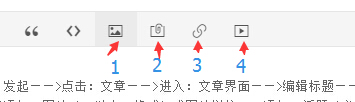
问题补充——>上传或添加:附件(1M以内,格式)或图片链接,1点击:插入外站图片链接,2点击:插入上传附件,3点击:插入链接地址,4点击:插入视频文件
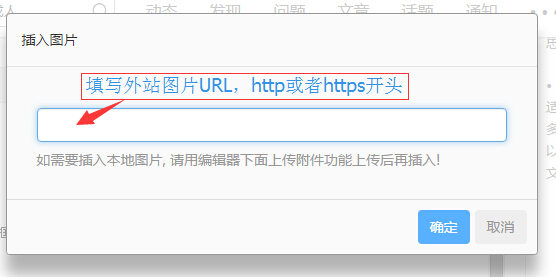
插入外站图片链接
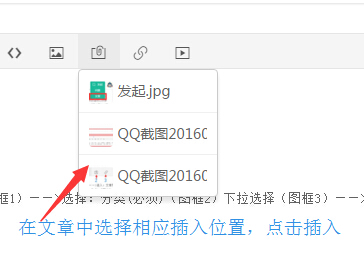
插入上传附件
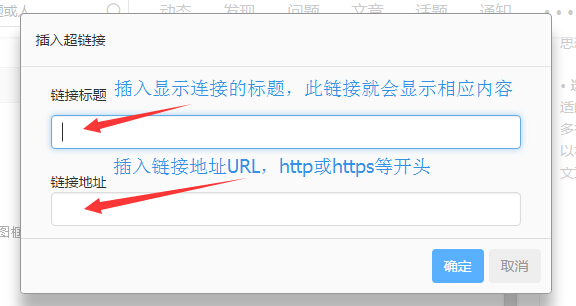
插入链接地址
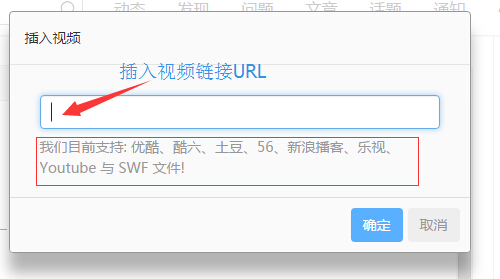
插入视频文件(我们目前支持: 优酷、酷六、土豆、56、新浪播客、乐视、Youtube 与 SWF 文件!)
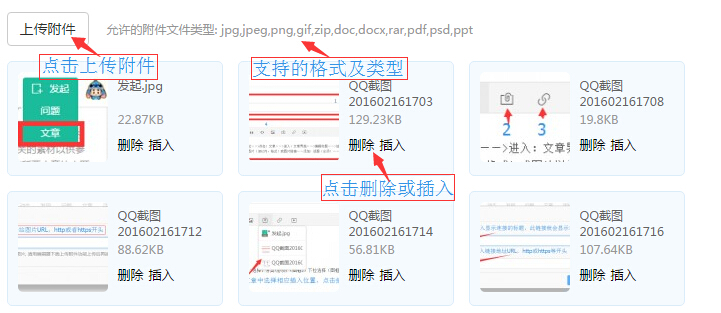
上传或添加:附件(1M以内,支持格式jpg,jpeg,png,gif,zip,doc,docx,rar,pdf,psd,ppt)
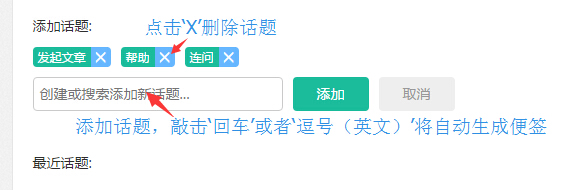
添加:话题(必须),尽量清晰,明朗

点击:确认发起——>等待:审核通过或拒绝——>大功告成!
登录网页后——>直接点击右上角:发起——>进入:快速发问界面——>编辑标题——>编辑:问题补充 (选填)——>选择:分类(必须)——>添加:话题(必须)——>点击:发起——>等待:审核通过或拒绝
进入:快速发问界面
编辑标题——>编辑:问题补充 (选填)——>选择:分类(必须)——>添加:话题(必须)——>点击:发起——>等待:审核通过或拒绝
高级发问(可以插入更多内容,图片,链接,附件和视频等):
登录网页后——>右上角:发起——>点击:问题——>进入:问题界面——>编辑:问题标题——>选择:分类(必须)——>编辑:问题补充 (选填)——>上传或添加:附件(1M以内,格式支持jpg,jpeg,png,gif,zip,doc,docx,rar,pdf,psd,ppt)或图片链接——添加:话题(必须)——>点击:确认发起——>等待:审核通过或拒绝
右上角:发起——>点击:问题
进入:问题界面——>编辑:问题标题(图框1)——>选择:分类(必须)(图框2)下拉选择(图框3)——>编辑:问题补充 (选填)(图框4)
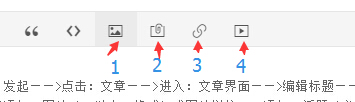
问题补充——>上传或添加:附件(1M以内,格式)或图片链接,1点击:插入外站图片链接,2点击:插入上传附件,3点击:插入链接地址,4点击:插入视频文件
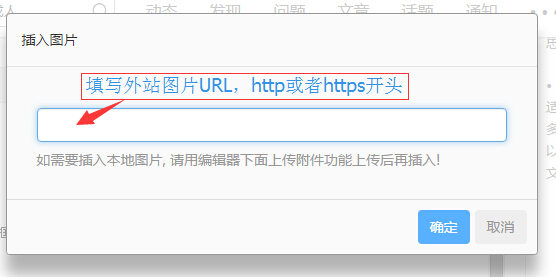
插入外站图片链接
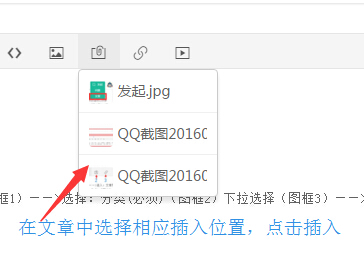
插入上传附件
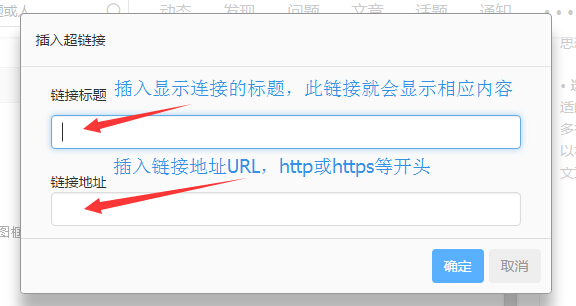
插入链接地址
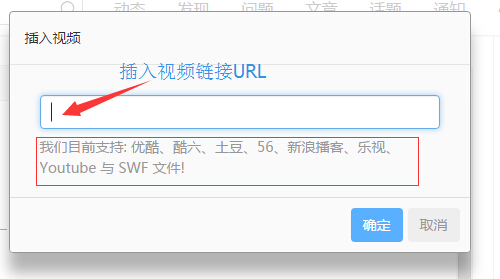
插入视频文件(我们目前支持: 优酷、酷六、土豆、56、新浪播客、乐视、Youtube 与 SWF 文件!)
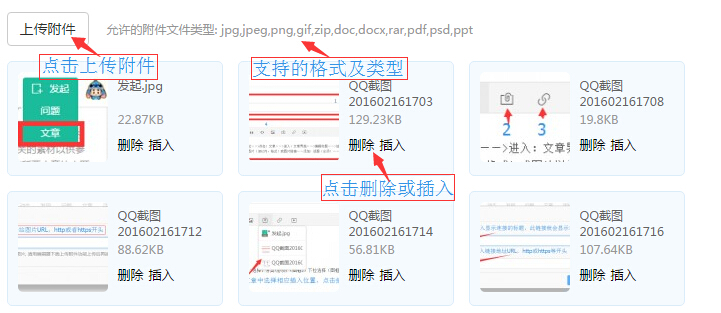
上传或添加:附件(1M以内,支持格式jpg,jpeg,png,gif,zip,doc,docx,rar,pdf,psd,ppt)
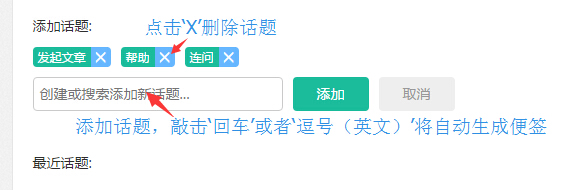
添加:话题(必须),尽量清晰,明朗

点击:确认发起——>等待:审核通过或拒绝——>大功告成!
如何正确发问(手机版)
其他 • hehe 发表了文章 • 1 个评论 • 3094 次浏览 • 2016-02-18 22:41
手机浏览器发问:
登录网页后——>直接点击页面中间:发起——>进入:发问界面——>编辑:问题——>编辑:问题补充 (选填)——>选择:分类(必须)——>添加:图片——>添加:话题(必须)——>点击:确认发起——>等待:审核通过或拒绝
登录网页版
输入账号密码
发起问题
编辑:问题——>编辑:问题补充 (选填)——>选择:分类(必须))——>添加:图片——>添加:话题(必须)——>点击:确认发起——>等待:审核通过或拒绝
选择:分类(必须)
添加:图片(1M以内,如果图片大于1M,可以先在微信中传输给自己(不要传输原图),再将图片保存到相册中,此时图片可自动处理到1M以内)
手机微信发问:
登录“连问”公众号——>确认已与微信绑定——>点击页面右下角:发起问题——>进入:发问界面——>编辑:问题——>编辑:问题补充 (选填)——>选择:分类(必须)——>添加:图片——>添加:话题(必须)——>点击:确认发起——>等待:审核通过或拒绝
登录“连问”公众号——>确认已与微信绑定
点击页面右下角:发起问题
发起问题
编辑:问题——>编辑:问题补充 (选填)——>选择:分类(必须))——>添加:图片——>添加:话题(必须)——>点击:确认发起——>等待:审核通过或拒绝
选择:分类(必须)
添加:图片(1M以内,如果图片大于1M,可以先在微信中传输给自己(不要传输原图),再将图片保存到相册中,此时图片可自动处理到1M以内)
查看全部
登录网页后——>直接点击页面中间:发起——>进入:发问界面——>编辑:问题——>编辑:问题补充 (选填)——>选择:分类(必须)——>添加:图片——>添加:话题(必须)——>点击:确认发起——>等待:审核通过或拒绝
登录网页版
输入账号密码
发起问题
编辑:问题——>编辑:问题补充 (选填)——>选择:分类(必须))——>添加:图片——>添加:话题(必须)——>点击:确认发起——>等待:审核通过或拒绝
选择:分类(必须)
添加:图片(1M以内,如果图片大于1M,可以先在微信中传输给自己(不要传输原图),再将图片保存到相册中,此时图片可自动处理到1M以内)
手机微信发问:
登录“连问”公众号——>确认已与微信绑定——>点击页面右下角:发起问题——>进入:发问界面——>编辑:问题——>编辑:问题补充 (选填)——>选择:分类(必须)——>添加:图片——>添加:话题(必须)——>点击:确认发起——>等待:审核通过或拒绝
登录“连问”公众号——>确认已与微信绑定
点击页面右下角:发起问题
发起问题
编辑:问题——>编辑:问题补充 (选填)——>选择:分类(必须))——>添加:图片——>添加:话题(必须)——>点击:确认发起——>等待:审核通过或拒绝
选择:分类(必须)
添加:图片(1M以内,如果图片大于1M,可以先在微信中传输给自己(不要传输原图),再将图片保存到相册中,此时图片可自动处理到1M以内)
查看全部
手机浏览器发问:
登录网页后——>直接点击页面中间:发起——>进入:发问界面——>编辑:问题——>编辑:问题补充 (选填)——>选择:分类(必须)——>添加:图片——>添加:话题(必须)——>点击:确认发起——>等待:审核通过或拒绝
登录网页版
输入账号密码
发起问题
编辑:问题——>编辑:问题补充 (选填)——>选择:分类(必须))——>添加:图片——>添加:话题(必须)——>点击:确认发起——>等待:审核通过或拒绝
选择:分类(必须)
添加:图片(1M以内,如果图片大于1M,可以先在微信中传输给自己(不要传输原图),再将图片保存到相册中,此时图片可自动处理到1M以内)
手机微信发问:
登录“连问”公众号——>确认已与微信绑定——>点击页面右下角:发起问题——>进入:发问界面——>编辑:问题——>编辑:问题补充 (选填)——>选择:分类(必须)——>添加:图片——>添加:话题(必须)——>点击:确认发起——>等待:审核通过或拒绝
登录“连问”公众号——>确认已与微信绑定
点击页面右下角:发起问题
发起问题
编辑:问题——>编辑:问题补充 (选填)——>选择:分类(必须))——>添加:图片——>添加:话题(必须)——>点击:确认发起——>等待:审核通过或拒绝
选择:分类(必须)
添加:图片(1M以内,如果图片大于1M,可以先在微信中传输给自己(不要传输原图),再将图片保存到相册中,此时图片可自动处理到1M以内)
登录网页后——>直接点击页面中间:发起——>进入:发问界面——>编辑:问题——>编辑:问题补充 (选填)——>选择:分类(必须)——>添加:图片——>添加:话题(必须)——>点击:确认发起——>等待:审核通过或拒绝
登录网页版
输入账号密码
发起问题
编辑:问题——>编辑:问题补充 (选填)——>选择:分类(必须))——>添加:图片——>添加:话题(必须)——>点击:确认发起——>等待:审核通过或拒绝
选择:分类(必须)
添加:图片(1M以内,如果图片大于1M,可以先在微信中传输给自己(不要传输原图),再将图片保存到相册中,此时图片可自动处理到1M以内)
手机微信发问:
登录“连问”公众号——>确认已与微信绑定——>点击页面右下角:发起问题——>进入:发问界面——>编辑:问题——>编辑:问题补充 (选填)——>选择:分类(必须)——>添加:图片——>添加:话题(必须)——>点击:确认发起——>等待:审核通过或拒绝
登录“连问”公众号——>确认已与微信绑定
点击页面右下角:发起问题
发起问题
编辑:问题——>编辑:问题补充 (选填)——>选择:分类(必须))——>添加:图片——>添加:话题(必须)——>点击:确认发起——>等待:审核通过或拒绝
选择:分类(必须)
添加:图片(1M以内,如果图片大于1M,可以先在微信中传输给自己(不要传输原图),再将图片保存到相册中,此时图片可自动处理到1M以内)
如何正确发问(网页版)
其他 • hehe 发表了文章 • 1 个评论 • 3221 次浏览 • 2016-02-18 00:13
快速发问:
登录网页后——>直接点击右上角:发起——>进入:快速发问界面——>编辑标题——>编辑:问题补充 (选填)——>选择:分类(必须)——>添加:话题(必须)——>点击:发起——>等待:审核通过或拒绝
进入:快速发问界面
编辑标题——>编辑:问题补充 (选填)——>选择:分类(必须)——>添加:话题(必须)——>点击:发起——>等待:审核通过或拒绝
高级发问(可以插入更多内容,图片,链接,附件和视频等):
登录网页后——>右上角:发起——>点击:问题——>进入:问题界面——>编辑:问题标题——>选择:分类(必须)——>编辑:问题补充 (选填)——>上传或添加:附件(1M以内,格式支持jpg,jpeg,png,gif,zip,doc,docx,rar,pdf,psd,ppt)或图片链接——添加:话题(必须)——>点击:确认发起——>等待:审核通过或拒绝
右上角:发起——>点击:问题
进入:问题界面——>编辑:问题标题(图框1)——>选择:分类(必须)(图框2)下拉选择(图框3)——>编辑:问题补充 (选填)(图框4)
问题补充——>上传或添加:附件(1M以内,格式)或图片链接,1点击:插入外站图片链接,2点击:插入上传附件,3点击:插入链接地址,4点击:插入视频文件
插入外站图片链接
插入上传附件
插入链接地址
插入视频文件(我们目前支持: 优酷、酷六、土豆、56、新浪播客、乐视、Youtube 与 SWF 文件!)
上传或添加:附件(1M以内,支持格式jpg,jpeg,png,gif,zip,doc,docx,rar,pdf,psd,ppt)
添加:话题(必须),尽量清晰,明朗
点击:确认发起——>等待:审核通过或拒绝——>大功告成! 查看全部
登录网页后——>直接点击右上角:发起——>进入:快速发问界面——>编辑标题——>编辑:问题补充 (选填)——>选择:分类(必须)——>添加:话题(必须)——>点击:发起——>等待:审核通过或拒绝
进入:快速发问界面
编辑标题——>编辑:问题补充 (选填)——>选择:分类(必须)——>添加:话题(必须)——>点击:发起——>等待:审核通过或拒绝
高级发问(可以插入更多内容,图片,链接,附件和视频等):
登录网页后——>右上角:发起——>点击:问题——>进入:问题界面——>编辑:问题标题——>选择:分类(必须)——>编辑:问题补充 (选填)——>上传或添加:附件(1M以内,格式支持jpg,jpeg,png,gif,zip,doc,docx,rar,pdf,psd,ppt)或图片链接——添加:话题(必须)——>点击:确认发起——>等待:审核通过或拒绝
右上角:发起——>点击:问题
进入:问题界面——>编辑:问题标题(图框1)——>选择:分类(必须)(图框2)下拉选择(图框3)——>编辑:问题补充 (选填)(图框4)
问题补充——>上传或添加:附件(1M以内,格式)或图片链接,1点击:插入外站图片链接,2点击:插入上传附件,3点击:插入链接地址,4点击:插入视频文件
插入外站图片链接
插入上传附件
插入链接地址
插入视频文件(我们目前支持: 优酷、酷六、土豆、56、新浪播客、乐视、Youtube 与 SWF 文件!)
上传或添加:附件(1M以内,支持格式jpg,jpeg,png,gif,zip,doc,docx,rar,pdf,psd,ppt)
添加:话题(必须),尽量清晰,明朗
点击:确认发起——>等待:审核通过或拒绝——>大功告成! 查看全部
快速发问:
登录网页后——>直接点击右上角:发起——>进入:快速发问界面——>编辑标题——>编辑:问题补充 (选填)——>选择:分类(必须)——>添加:话题(必须)——>点击:发起——>等待:审核通过或拒绝
进入:快速发问界面
编辑标题——>编辑:问题补充 (选填)——>选择:分类(必须)——>添加:话题(必须)——>点击:发起——>等待:审核通过或拒绝
高级发问(可以插入更多内容,图片,链接,附件和视频等):
登录网页后——>右上角:发起——>点击:问题——>进入:问题界面——>编辑:问题标题——>选择:分类(必须)——>编辑:问题补充 (选填)——>上传或添加:附件(1M以内,格式支持jpg,jpeg,png,gif,zip,doc,docx,rar,pdf,psd,ppt)或图片链接——添加:话题(必须)——>点击:确认发起——>等待:审核通过或拒绝
右上角:发起——>点击:问题
进入:问题界面——>编辑:问题标题(图框1)——>选择:分类(必须)(图框2)下拉选择(图框3)——>编辑:问题补充 (选填)(图框4)
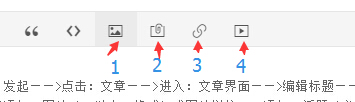
问题补充——>上传或添加:附件(1M以内,格式)或图片链接,1点击:插入外站图片链接,2点击:插入上传附件,3点击:插入链接地址,4点击:插入视频文件
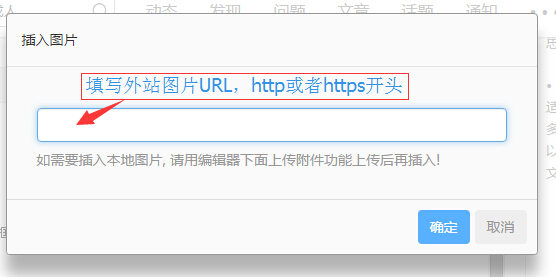
插入外站图片链接
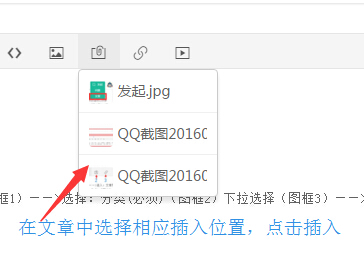
插入上传附件
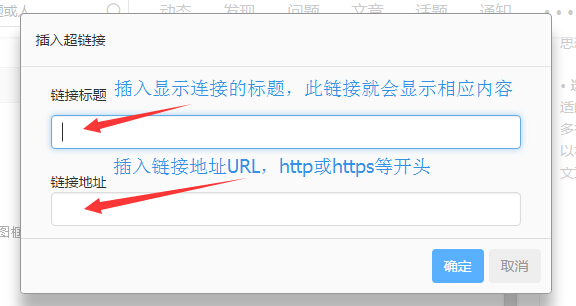
插入链接地址
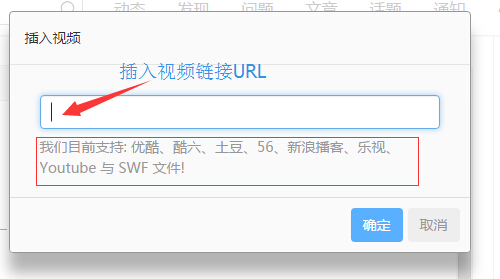
插入视频文件(我们目前支持: 优酷、酷六、土豆、56、新浪播客、乐视、Youtube 与 SWF 文件!)
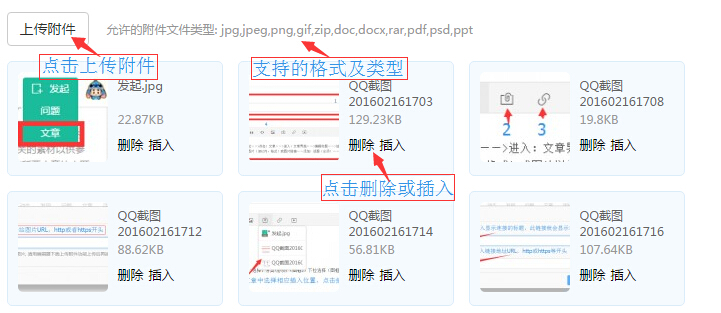
上传或添加:附件(1M以内,支持格式jpg,jpeg,png,gif,zip,doc,docx,rar,pdf,psd,ppt)
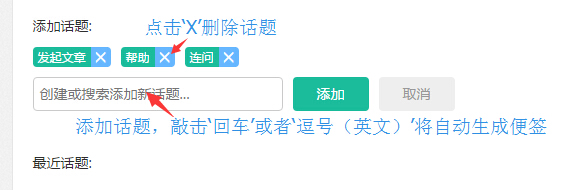
添加:话题(必须),尽量清晰,明朗

点击:确认发起——>等待:审核通过或拒绝——>大功告成!
登录网页后——>直接点击右上角:发起——>进入:快速发问界面——>编辑标题——>编辑:问题补充 (选填)——>选择:分类(必须)——>添加:话题(必须)——>点击:发起——>等待:审核通过或拒绝
进入:快速发问界面
编辑标题——>编辑:问题补充 (选填)——>选择:分类(必须)——>添加:话题(必须)——>点击:发起——>等待:审核通过或拒绝
高级发问(可以插入更多内容,图片,链接,附件和视频等):
登录网页后——>右上角:发起——>点击:问题——>进入:问题界面——>编辑:问题标题——>选择:分类(必须)——>编辑:问题补充 (选填)——>上传或添加:附件(1M以内,格式支持jpg,jpeg,png,gif,zip,doc,docx,rar,pdf,psd,ppt)或图片链接——添加:话题(必须)——>点击:确认发起——>等待:审核通过或拒绝
右上角:发起——>点击:问题
进入:问题界面——>编辑:问题标题(图框1)——>选择:分类(必须)(图框2)下拉选择(图框3)——>编辑:问题补充 (选填)(图框4)
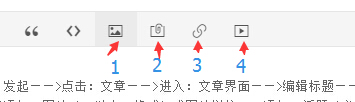
问题补充——>上传或添加:附件(1M以内,格式)或图片链接,1点击:插入外站图片链接,2点击:插入上传附件,3点击:插入链接地址,4点击:插入视频文件
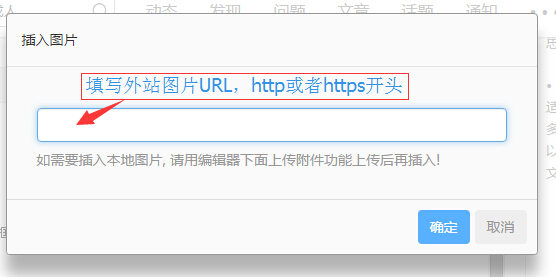
插入外站图片链接
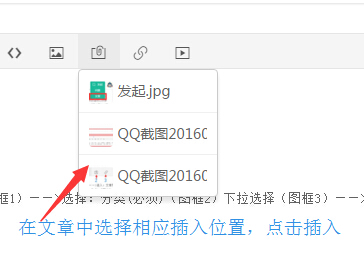
插入上传附件
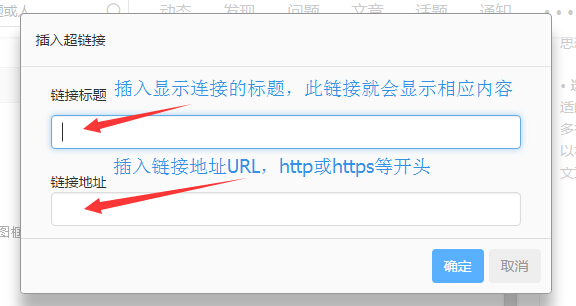
插入链接地址
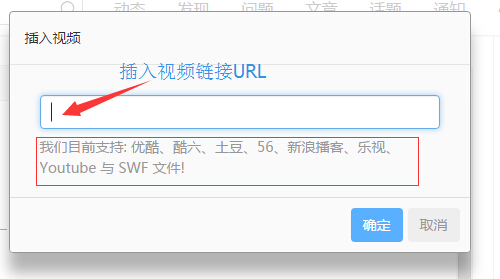
插入视频文件(我们目前支持: 优酷、酷六、土豆、56、新浪播客、乐视、Youtube 与 SWF 文件!)
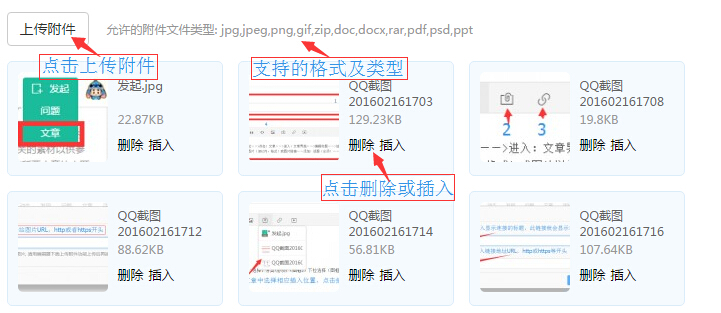
上传或添加:附件(1M以内,支持格式jpg,jpeg,png,gif,zip,doc,docx,rar,pdf,psd,ppt)
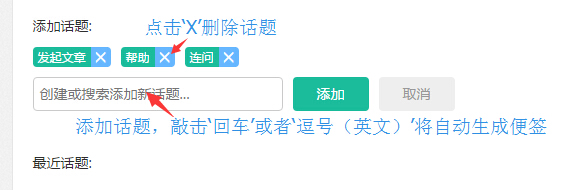
添加:话题(必须),尽量清晰,明朗

点击:确认发起——>等待:审核通过或拒绝——>大功告成!












